Konversi 7Z menjadi NTFS
Cara mengekstrak file 7z dan menyimpannya di drive NTFS menggunakan perangkat lunak seperti 7-Zip, WinRAR, atau PeaZip.
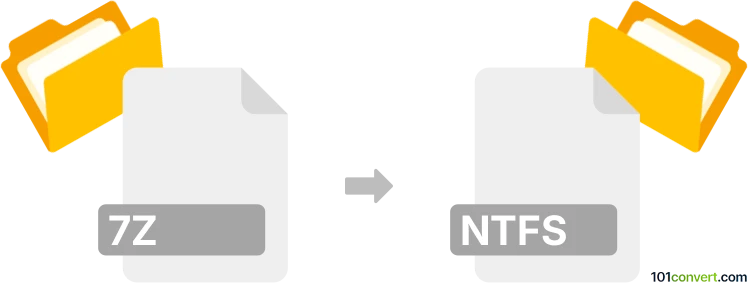
Bagaimana mengkonversi 7z ke ntfs berkas
- Lainnya
- Belum ada peringkat.
101convert.com assistant bot
2bln
Memahami format file 7z dan NTFS
Format file 7z adalah format arsip terkompresi yang menggunakan algoritma kompresi 7-Zip. Format ini dikenal dengan rasio kompresi yang tinggi dan mendukung berbagai metode kompresi, konversi, dan enkripsi. Format 7z umumnya digunakan untuk mengurangi ukuran file dan folder agar lebih mudah disimpan dan dipindahkan.
Di sisi lain, NTFS (New Technology File System) adalah sistem file yang digunakan oleh sistem operasi Windows untuk menyimpan dan mengambil file di hard disk. NTFS menyediakan fitur seperti kompresi file, enkripsi, kuota disk, dan izin file, menjadikannya sistem file yang kuat dan aman untuk mengelola data pada komputer berbasis Windows.
Konversi 7z ke NTFS
Konversi file 7z ke NTFS bukanlah proses konversi file langsung. Sebaliknya, ini melibatkan ekstraksi isi arsip 7z dan kemudian menyimpannya di drive yang diformat NTFS. Proses ini memungkinkan Anda mengakses dan mengelola file dalam arsip 7z menggunakan sistem file NTFS.
Perangkat lunak terbaik untuk mengekstrak file 7z
Untuk mengekstrak file dari arsip 7z dan menyimpannya di drive NTFS, Anda dapat menggunakan perangkat lunak berikut:
- 7-Zip: Sebuah pengarsip file gratis dan sumber terbuka yang mendukung format 7z. Untuk mengekstrak file, buka arsip 7z di 7-Zip, pilih file yang ingin Anda ekstrak, dan pilih Extract untuk menentukan tujuan di drive NTFS.
- WinRAR: Pengarsip file populer yang dapat menangani file 7z. Buka arsip 7z di WinRAR, pilih file, dan gunakan opsi Extract To untuk memilih lokasi NTFS.
- PeaZip: Pengarsip file gratis lainnya yang mendukung file 7z. Gunakan PeaZip untuk membuka arsip, pilih file, dan klik Extract untuk menyimpannya ke drive NTFS.
Langkah-langkah mengekstrak file 7z ke drive NTFS
- Unduh dan instal salah satu alat perangkat lunak yang direkomendasikan, seperti 7-Zip.
- Buka file 7z menggunakan perangkat lunak tersebut.
- Pilih file atau folder yang ingin Anda ekstrak.
- Pilih opsi Extract dan tentukan jalur tujuan di drive yang diformat NTFS.
- Klik OK atau Extract untuk memulai proses ekstraksi.
Catatan: Catatan konversi 7z ke ntfs ini tidak lengkap, harus diverifikasi, dan mungkin mengandung ketidakakuratan. Silakan pilih di bawah ini apakah Anda merasa informasi ini bermanfaat atau tidak.